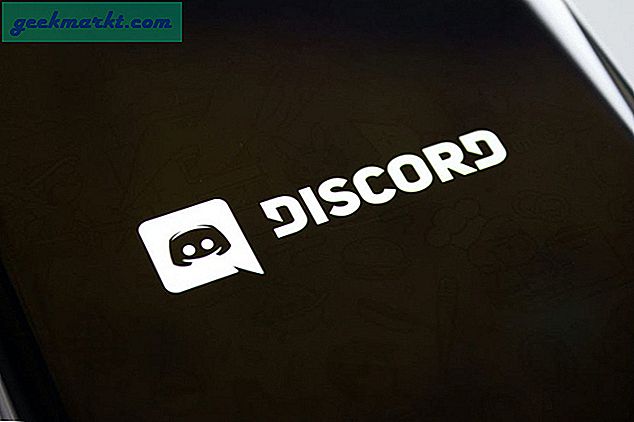Mặc dù luôn luôn là một ý tưởng hay khi có một số bản sao lưu của tất cả các video trên YouTube của bạn, nhưng rất tiếc, YouTube không thực hiện dễ dàng. YouTube Studio chỉ cho phép bạn tải xuống phiên bản 720p của video. Đây không phải là vấn đề nếu bạn quay ở 720p nhưng hầu hết người dùng YouTube (bao gồm cả chúng tôi), quay ở 4K hoặc 1080p.
Một cách để khắc phục sự cố này là sử dụng Google Takeout để tải xuống tất cả dữ liệu của bạn, bao gồm cả video YouTube. Nhưng điều này cũng có một số vấn đề, chính xác là một vài vấn đề.
Sự cố với Google Takeout
1. Nó tải xuống tất cả các video mà bạn đã tải lên YouTube từ ngày đầu tiên. Tuy nhiên, nếu bạn chỉ muốn tải video từ một năm hoặc tháng cụ thể. Hoàn toàn không có tùy chọn để tải xuống video một cách có chọn lọc.
2. Một vấn đề khác với Google Takeout là tất cả các video được tải xuống ở định dạng và kích thước ban đầu mà bạn đã sử dụng khi tải lên video của mình. Tùy thuộc vào tình huống, điều này có thể không lý tưởng vì video 4K được nén bởi YouTube thường tốn ít dung lượng hơn trong khi cung cấp chất lượng không mất dữ liệu.
Vì vậy, nếu bạn cũng giống như tôi, đây là 2 cách để tải xuống video YouTube của riêng bạn ở độ phân giải đầy đủ hoặc 4K.
Trước khi chúng tôi bắt đầu
Trước khi chúng ta bắt đầu, tôi muốn nói rõ rằng việc tải xuống và phân phối lại video trên YouTube của người khác là bất hợp pháp theo Điều khoản dịch vụ của YouTube. Chúng tôi, không có cách nào, khuyên bạn nên làm điều đó. Hướng dẫn này hoàn toàn dành cho việc tải xuống video YouTube của riêng bạn để sử dụng lại hoặc sử dụng cho mục đích cá nhân.
Cách tải xuống video YouTube của riêng bạn ở chất lượng 4K
1. Trình tải xuống video 4K
Lý tưởng cho: Tải xuống các video đơn lẻ
Cái tên nói lên tất cả. Nó cho phép bạn tải xuống video YouTube ở định dạng 4K (nếu được tải lên ở định dạng 4K). Tuy nhiên, 4K Video Downloader không phải là một công cụ trực tuyến và bạn sẽ phải tải xuống ứng dụng trên máy tính để bàn của mình. Nó có các ứng dụng cho Windows, macOS và Ubuntu. Tất cả những gì bạn phải làm là tải xuống ứng dụng Trình tải xuống video 4K, sao chép liên kết danh sách phát hoặc video YouTube và nhấp vào "Dán liên kết" trong ứng dụng.

Tiếp theo, ứng dụng sẽ hỏi bạn về độ phân giải tải xuống mong muốn. Nó chỉ hỗ trợ 1080p nếu bạn tải xuống dưới dạng MP4. Tuy nhiên, nếu bạn chuyển sang định dạng “MKV”, nó hỗ trợ 4K cũng như 8K tùy thuộc vào độ phân giải video tải lên. Hầu hết các ứng dụng trên điện thoại thông minh và máy tính để bàn đều hỗ trợ cả định dạng MKV và MP4, do đó định dạng sẽ không thành vấn đề. Ngoài ra, ứng dụng cũng hỗ trợ tải xuống MP3 từ video và phụ đề.
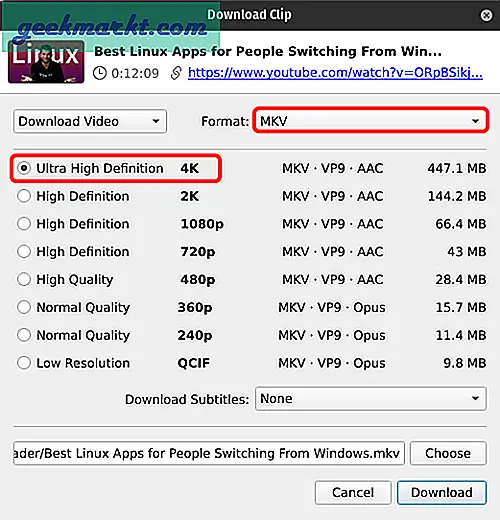
Đọc:Cách phát trực tiếp miễn phí với hơn 2 người trên YouTube (Thật dễ dàng)
4K Video Downloader hoạt động trên mô hình miễn phí. Do đó, có một số hạn chế đối với biến thể miễn phí. Ví dụ: bạn không thể tải xuống danh sách phát có hơn 24 video trở lên. Phiên bản miễn phí cũng chứa quảng cáo theo trang web. Tuy nhiên, tôi không thể phát hiện ra một cái. Bạn có thể nâng cấp lên biến thể cao cấp bằng cách trả phí một lần là 15 đô la.
Ưu điểm:
- Hỗ trợ độ phân giải lên đến 8K
- Hỗ trợ tải xuống danh sách phát có 24 video trở xuống
- Tùy chọn tải xuống phụ đề hoặc chuyển đổi sang MP3
Nhược điểm:
- Cần biến thể cao cấp để tải xuống danh sách phát có hơn 24 video
Tải xuống Trình tải xuống video 4K
2. youtube-dl
Lý tưởng cho: Toàn bộ danh sách phát
youtube-dl đã là công cụ tải xuống video từ lâu cho hầu hết các ứng dụng. Đây là một công cụ dòng lệnh nhưng cho phép bạn tải xuống toàn bộ danh sách phát của mình bằng một lệnh duy nhất.
Trong trường hợp của tôi, khi tôi phải tải video trong cả năm. Ví dụ: 2017-18. Tôi sử dụng YouTube studio để lọc các video tải lên của mình trong năm cụ thể đó và thêm chúng vào danh sách phát công khai với tên phù hợp. Bạn cần đảm bảo rằng danh sách phát là công khai vì youtube-dl hoặc bất kỳ trình tải xuống video nào khác không hoạt động trên danh sách phát riêng tư hoặc không công khai.
Trước hết, chúng tôi sẽ phải cài đặt youtube-dl trên hệ thống của mình. Đối với Windows, bạn có một tệp có thể cài đặt trong khi đối với hệ điều hành Mac và Linux, bạn sẽ phải tải xuống thông qua thiết bị đầu cuối. Dưới đây là các lệnh Cài đặt:
Linux:
sudo curl -L https://yt-dl.org/downloads/latest/youtube-dl -o / usr / local / bin / youtube-dl sudo chmod a + rx / usr / local / bin / youtube-dl
hệ điều hành Mac:
ruby -e "$ (curl -fsSL https://raw.githubusercontent.com/Homebrew/install/master/install)" brew install wget --with-libressl sudo wget https://yt-dl.org/downloads/ mới nhất / youtube-dl -O / usr / local / bin / youtube-dl sudo chmod a + rx / usr / local / bin / youtube-dl
Chúng tôi có một bài viết dành riêng về tải xuống youtube-dl trên mac, bạn có thể có một cái nhìn tốt hơn về nó.
Sau khi bạn đã cài đặt youtube-dl, hãy sử dụng lệnh sau để tải xuống video hoặc toàn bộ danh sách phát.
youtube-dl -i youtube-video-link
“Youtube-video-link” nên được thay thế bằng liên kết video đơn lẻ hoặc liên kết toàn bộ danh sách phát.

Đọc:7 nơi để tìm nhạc nền cho video YouTube miễn phí
Ngoài ra, youtube-dl cũng hỗ trợ trích xuất MP3 từ video YouTube và chọn định dạng video, v.v. Nó nằm ngoài phạm vi của bài viết này và bạn có thể xem qua bảng cheatsheet youtube-dl này.
Ưu điểm:
- Miễn phí để sử dụng không giới hạn
- Hoạt động trên tất cả các nền tảng bao gồm Windows, Mac, Linux và thậm chí cả Android
- Hỗ trợ tải xuống toàn bộ danh sách phát
- Tùy chọn chuyển đổi video sang MP3, đặt độ phân giải tùy chỉnh, v.v.
Nhược điểm:
- Cần một số kiến thức kỹ thuật để thiết lập và sử dụng
Tải xuống youtube-dl
Lời kết
Vì vậy, đây là 3 cách để giữ video YouTube của riêng bạn ở độ phân giải đầy đủ. Tôi thích phương pháp youtube-dl hơn vì nó có ít chi phí hơn và hoạt động trên máy Ubuntu của tôi. Nếu có thêm thắc mắc hoặc vấn đề, hãy cho tôi biết trong phần bình luận bên dưới.
Cũng đọc: 6 ứng dụng tạo hình thu nhỏ tốt nhất cho điện thoại thông minh Android